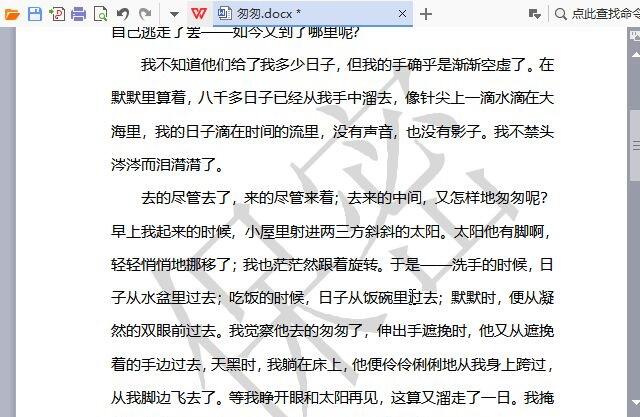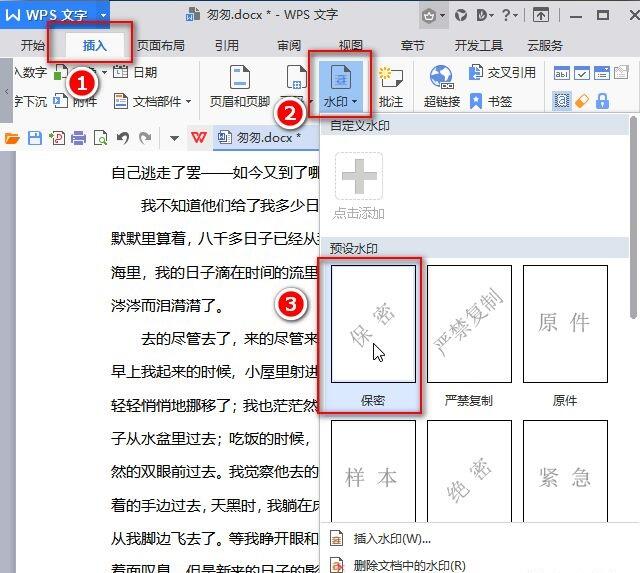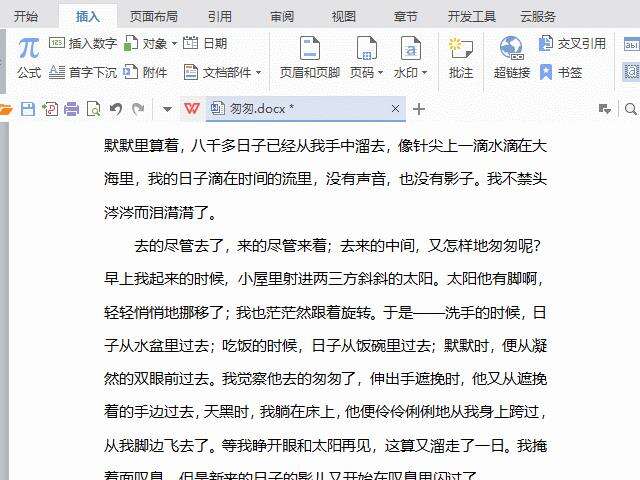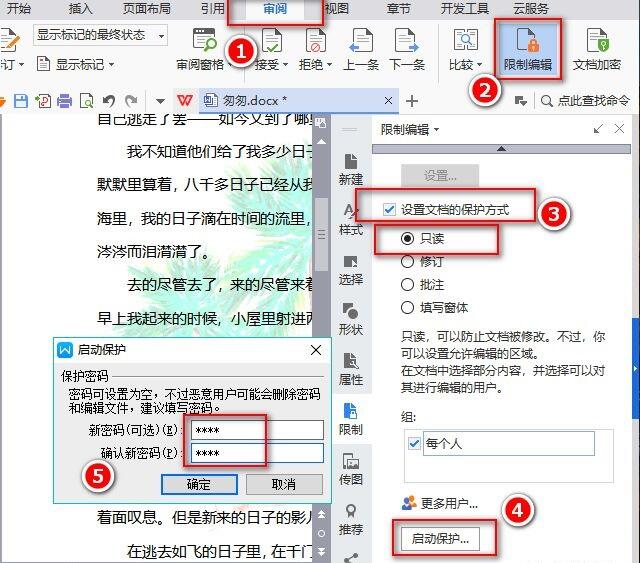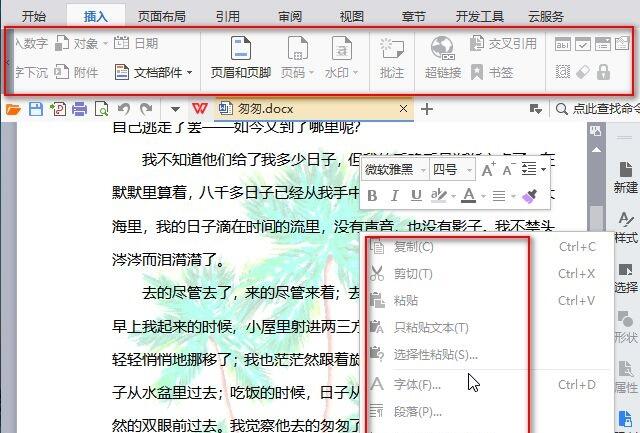WPS office如何防止别人篡改
办公教程导读
收集整理了【WPS office如何防止别人篡改】办公软件教程,小编现在分享给大家,供广大互联网技能从业者学习和参考。文章包含448字,纯文字阅读大概需要1分钟。
办公教程内容图文
这种水印添加方法很简单,打开文档,插入水印,选择合适的关键字即可。常见的关键字有“保密”、“原件”、“严禁复制”、“样本”等,也可以点击“插入水印”/“自定义水印”,随意定制一些警告语。(wps中“水印”选项在“设计”菜单下。)
图片水印
有时候也会把公司的LOGO图片插入到文档中作为水印。
添加方法和文字水印类似。在“水印”按钮下选择自定义水印,接着点击“选择图片”。
删除水印
在“水印”按钮下选择删除水印即可。
限制编辑
一般添加完水印不希望别人修改文章或删除水印,因此建议添加完水印之后将文档设置为“只读”。
打开“审阅”下的“限制编辑”,选择“只读”方式,接着点击“启动保护”,并设置好密码。
这样别人打开这个文档时,界面上方的菜单和右键菜单中的很多选项都变成了灰色,也就只能阅读文档,不能修改了。
办公教程总结
以上是为您收集整理的【WPS office如何防止别人篡改】办公软件教程的全部内容,希望文章能够帮你了解办公软件教程WPS office如何防止别人篡改。
如果觉得办公软件教程内容还不错,欢迎将网站推荐给好友。